„Outlook“ leidžia siųsti ir gauti el. laiškus, tvarkyti kalendorių, saugoti vardus ir numerius iš savo kontaktų ir sekti užduotis. Tačiau net jei naudojate „Outlook“ kasdien, galite nežinoti dalies šaunių dalykų, kurie gali padėti jums produktyviau dirbti.
Pamiršote pridėti failą?
„Outlook“ negali priminti apie užduotį, kurios niekada neįvedėte arba apie susitikimą, kurį užmiršote įrašyti, tačiau gali apsaugoti nuo laiško išsiuntimo be priedo. Jei kurdami laišką įvedate žodžius priedas ar pridėta, tada bandote išsiųsti laišką be pridėto priedo, „Outlook“ primins, kad galimai pamiršote pridėti failą. Galite sustabdyti siuntimo procesą, pridėti failą ir išsiųsti laišką. Daugiau šaunių priedo funkcijų, ieškokite Failų pridėjimas arba paveikslėlių įterpimas „Outlook“ el. laiškuose.
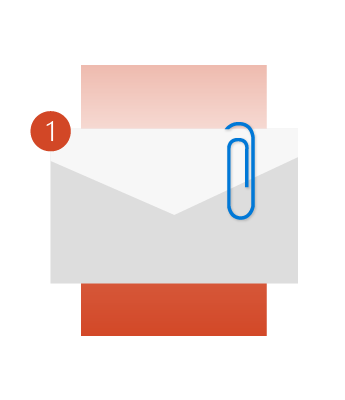
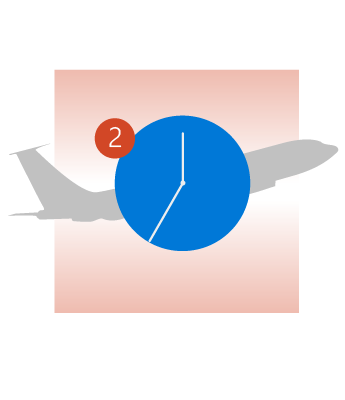
Nepraleiskite skrydžio
Jei gaunate skrydžio, viešbučio ar automobilio nuomos rezervavimą el. paštu, „Outlook“ automatiškai įtrauks jį į kalendorių kartu su susijusia informacija, pvz., jūsų patvirtinimu ar sekimo numeriu ar net saitais. Deja „Outlook“ dar negali apskaičiuoti kelionės į oro uostą laiko, todėl nepamirškite patikrinti eismo sąlygų, prieš išvykdami.
Sužinokite kaip atliekamas automatinis kelionių ir paketų pristatymo įvykių įtraukimas į kalendorių.
Sutelkite dėmesį ir nepaisykite pokalbio
Ar kada nors radote save el. pašto gijoje, kurios norite nepaisyti? Jei dirbate didelėje įmonėje, kas nors gali jus įtraukti į siuntimo sąrašą be jūsų žinios. Norėdami pamatyti humoro (ir šiek tiek skausmingą) anekdotą apie savo "Microsoft" patirtį šioje situacijoje, žr . "Exchange" komandos tinklaraštyje. Užuot naikinę kiekvieną atskirą gijos pranešimą, galite nepaisyti viso pokalbio. Visi pokalbio pranešimai bus perkelti į aplanką Panaikinti elementai, o būsimi to pokalbio pranešimai visiškai apeis aplanką Gauta ir pereis tiesiai į aplanką Panaikinti elementai. Norite sužinoti daugiau? Žr. nepaisyti visų el. laiškų pokalbyje.
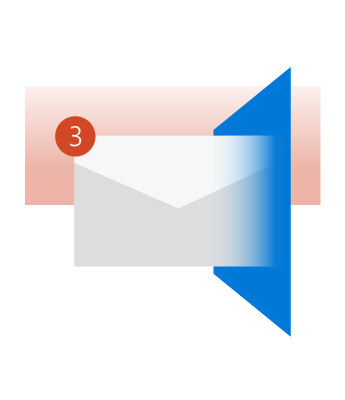
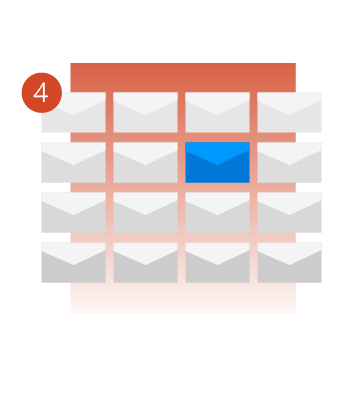
Nereikia nerimauti, kad nepastebėsite svarbaus el. laiško
Galbūt laukiate darbo pasiūlymo, koncerto bilieto nuolaidos kodo ar vadovo nurodymų. Be to, turite daug darbo ir negalite nuolat žiūrėti į „Outlook“ laiškų sąrašą.
Naudokite "Outlook" naujų elementų įspėjimus, kad praneštumėte, kai gaunamas laiškas atitinka konkrečius kriterijus. Šis įspėjimas bus rodomas virš bet kurios kitos taikomosios programos, su kuria dirbate, todėl niekada nepražiopsosite šio pranešimo. Daugiau informacijos apie pranešimų įspėjimus žr. Įspėjimo apie naujus pranešimus iššokančiojo lango įjungimas arba išjungimas.
Aplanko valymas
Turite kelias temas aplanke Gauta po keliolika ar net kelis šimtus pranešimų jose? Labai gali būti, kad yra daug pranešimų dublikatų. Juos perskaitėte, atsakėte, tačiau taip ir nepanaikinote.
Galite naudoti mygtuką Valyti, kad panaikintumėte daugelį šių pranešimų, palikdami tik neperskaitytus laiškus arba juose esančius unikalius duomenis. Išbandykite ir sužinokite, kiek arčiau pasieksite nulinį aplanką Gauta. Daugiau informacijos žr. aplanko ir pokalbio valymas .
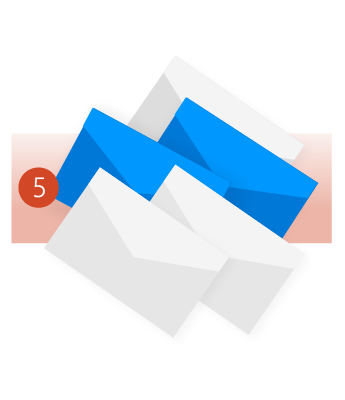
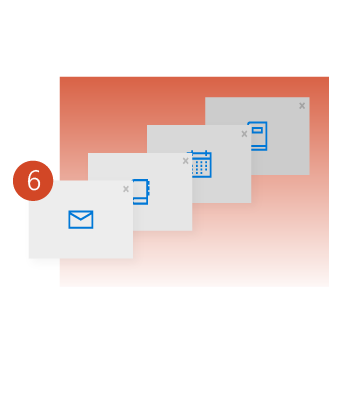
Kelių „Outlook“ langų atidarymas
Ar kada reikėjo greitai perjungti tarp aplanko Gauta, kalendoriaus arba peržiūrėti juos greta vienas kito? Dabar lengva perjungti tarp el. pašto, žmonių, kalendoriaus, užduočių, pastabų, aplankai, nuorodų ir papildinių. Spustelėkite atitinkamą mygtuką naršymo srityje.
Jei norite atidaryti bet kurią nors iš šių parinkčių naujame „Outlook“ lange, dešiniuoju pelės mygtuku spustelėkite mygtukus, o ne pasirinkite juos spustelėdami. Pasirinkite Atidaryti naujame lange.
@Paminėjimai
Ar kada siuntėte el. laišką keliolikai bendradarbių, tačiau reikėjo atsakymo tik iš dviejų? Gali naudojote teksto efektus, pvz., paryškinimą arba pabraukimą ir šrifto spalvas, kad paryškintumėte jų vardus. Dabar yra kita parinktis.
Įveskite @ ir darbuotojo vardą, tada įvyks keli dalykai.
-
Vardas automatiškai įtraukiamas į el. laiško eilutę Kam.
-
Vardas paryškinamas laiško tekste.
-
Gavęs laišką aplanke Gauta, gavėjas matys @ simbolį laiškų sąraše, nurodantį, kad yra paminėtas jų vardas.
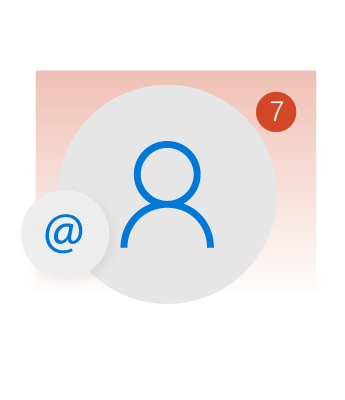
Turite patarimą, kuriuo norėtumėte pasidalyti?
Vienas iš šauniausių dalykų apie „Outlook“ yra jo galimybės. Nuo kontaktų kūrimo iki užduočių priskyrimo, nuo šauniai atrodančių pašto etikečių spausdinimo iki skaitmeninio tvarkaraščio valdymo, „Outlook“ susidoros su visomis užduotimis. Esame tikri, kad turite savo patarimų ir gudrybių, kuriomis galite pasidalyti su mumis ir kitais vartotojais. Palikite komentarą su savo jūsų manymu šauniausiu dalyku, kurį galima atlikti naudojant „Outlook“.
Jei norite atidaryti bet kurią nors iš šių parinkčių naujame „Outlook“ lange, dešiniuoju pelės mygtuku spustelėkite mygtukus, o ne pasirinkite juos spustelėdami. Pasirinkite Atidaryti naujame lange.










